関連トピック
[マザーボード][トラブルシューティング] マザーボードの電源投入後ストレージドライブ(HDD/SSD)が検出されない
システムの電源投入後、コンピューターがHDDまたはSSDなどのストレージドライブを検出できない場合は、次の手順でトラブルシューティングを実施してください。
BIOSの設定を確認する
1. 当社ウェブサイトから最新バージョンのBIOSをダウンロードし、BIOSの更新をお試しください。
BIOSの更新方法について、詳しくは [マザーボード] ASUS EZ Flash 3 Utilityの概要 をご覧ください。
2. システム起動時のロゴ画面中(POST時)に<F2>または<Delete>を押してBIOSセットアッププログラム(UEFI BIOS Utility)を起動します。
UEFI BIOS UtilityーEZ ModeのStorage Information(ストレージ情報)では、接続されたストレージドライブ(HDD/SSD)が確認できます。
(Advanced Modeが表示された場合は、<F7>を押すことでEZ Modeに切り替えることができます。)
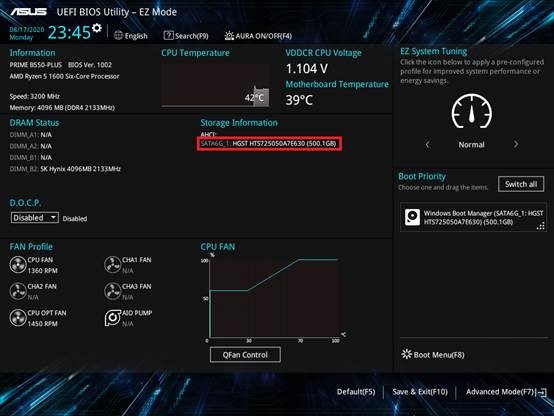
参考:古いマザーボードモデルをお使いの場合、BIOSの仕様上Storage Information(ストレージ情報)にPCIe接続されたHDDやM.2 SSDの情報は表示されません。
3. BIOSで「CSM(Compatibility Support Module)」を[Enabled(有効)]に設定します。
a. BIOSセットアッププログラム(UEFI BIOS Utility)をAdvanced Modeに切り替えます。
EZ Modeが表示されている場合は、<F7>を押すことでAdvanced Modeに切り替えることができます。
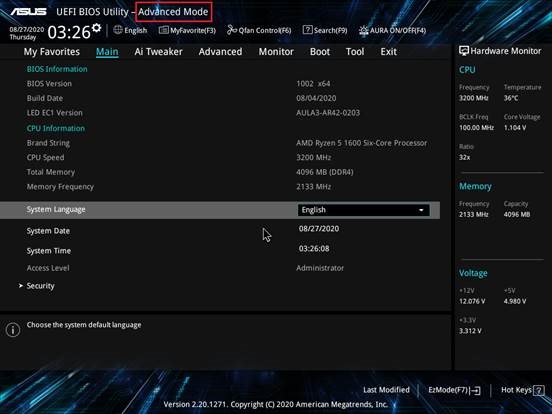
b. Boot(起動)タブへ移動し、「Launch CSM」を[Enabled(有効)]に設定します。
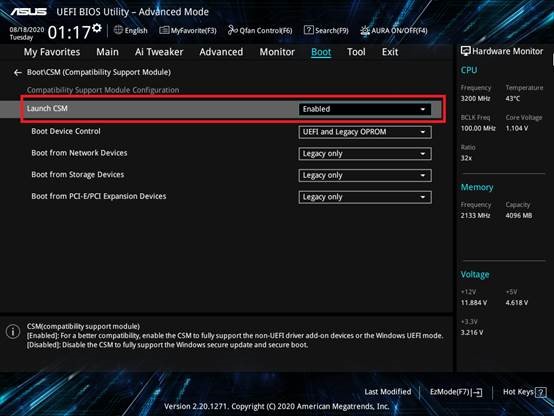
c. <F10>を押して設定を保存し、システムを再起動します。再起動後、マザーボードに接続されたHDDまたはSSDなどのストレージドライブが正しく検出されているかどうかを確認します。
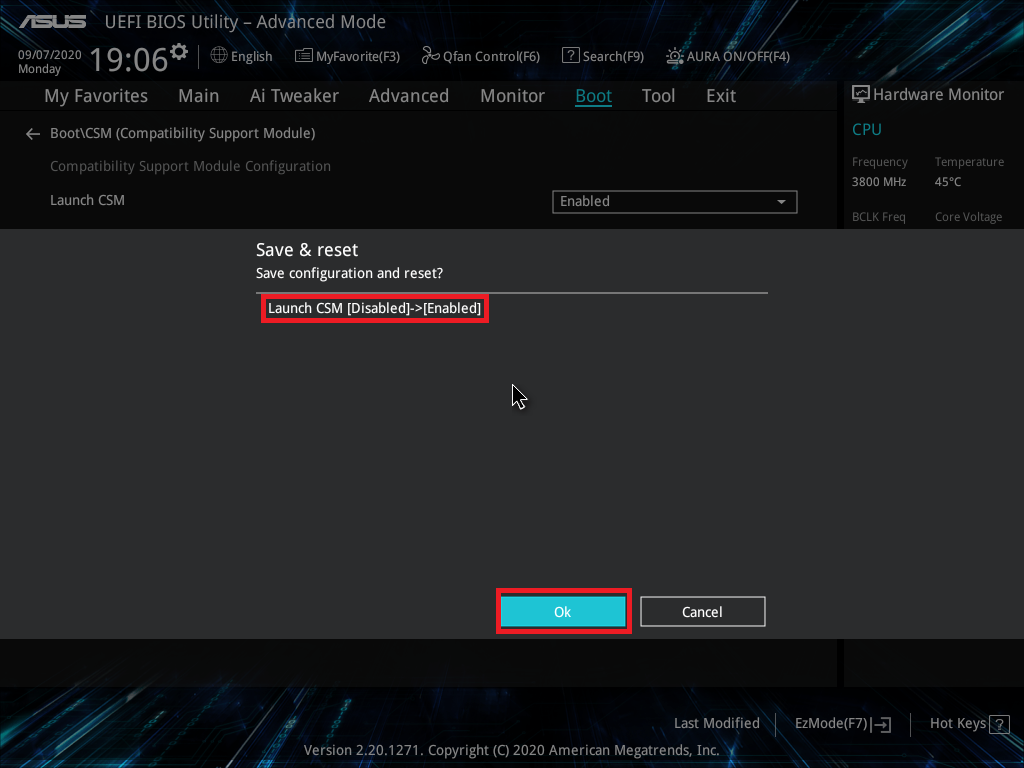
4. CPUやメモリーをオーバークロックしている場合は、オーバークロックの影響によってシステムが不安定になり、HDDやSSDを検出できなくなることがあります。
次のいずれかの方法でBIOSの設定を既定値に戻して、ストレージドライブが正しく検出されるかどうかを確認してください。
a. BIOSセットアッププログラム(UEFI BIOS Utility)を起動し、<F5>を押すか、ExitメニューからLoad Optimized Defaultsを実行する。
b. マザーボードの「CMOSクリアボタン」を押すか、「CMOSクリアヘッダー」をジャンパーさせ短絡させBIOSの設定をリセットする。
上記をお試しいただいてもストレージドライブが正しく検出されない場合は、以下を参考にハードウェアの状態をご確認ください。
ハードウェアを確認する
1. マザーボードに接続されている信号ケーブル(SATAケーブル)を取り外し、再度接続しなおして正しく接続されていることを確認します。

2. HDD/SSDに接続されている信号ケーブル(SATAケーブル)および電源ケーブルを取り外し、再度接続しなおして正しく接続されていることを確認します。

3. SATA電源ケーブルを電源ユニットの別のコネクターに接続します。
4. SATAケーブルを新しいケーブルに交換します。
5. HDD/SSDをマザーボードの別のSATAポートに接続します。
6. 電源ユニットのSATA電源ケーブルを新しいケーブルに交換するか、電源ユニットを新しい電源ユニットに交換しSATA電源ケーブルおよび電源ユニットに異常がないことを確認します。
7. M.2 SSDをお使いの場合は、M.2 SSDをスロットから取り外し、再度取り付けます。
M.2 SSDモジュールがスロットに奥までしっかりと挿入され、ネジや固定具でしっかりと固定されていることを確認します。
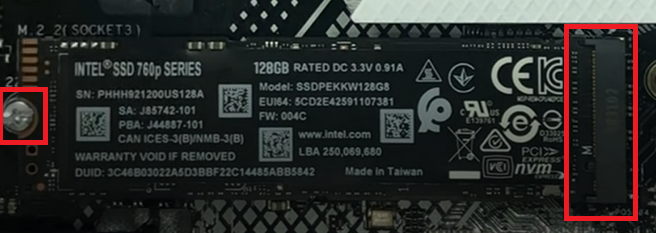
8. お使いのマザーボードのユーザーガイド(取扱説明書)を確認し、スロットが対応している接続インターフェース(PCIe/SATA)および他のポートと帯域幅を共有していないかどうかを確認します。
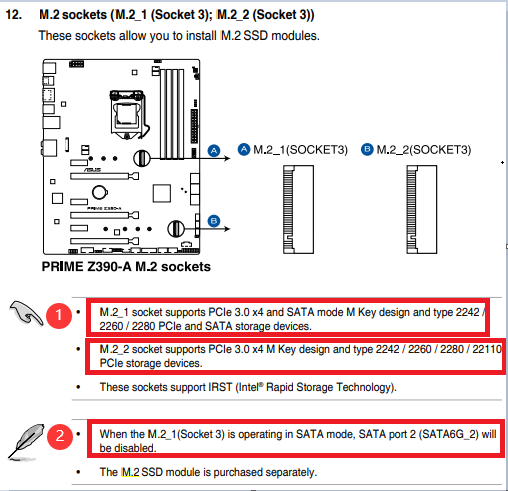
例)PRIME Z390-A マザーボード
① M.2_1 スロットは、SATA接続およびPCIe接続に対応しています。
M.2_2 スロットは、PCIe接続のみ対応しています。SATA接続には対応していません。そのため、SATA接続のM.2 SSD(SATA M.2 SSD)をM.2_2 スロットに取り付けても検出されません。
② M.2_1 スロットは、SATA6G_2 ポートとSATAの帯域幅を共有しています。
M.2_1 スロットにSATA M.2 SSDを取り付けた場合、SATA6_2 ポートは無効になり、SATA6G_2 ポートに接続されたHDD/SSDは検出されません。
HDD/SSDを接続する場合は、SATA6G_1 / SATA6G_3 / SATA6G_4 ポートなどの帯域幅を共有していないポートに接続してご利用ください。
上記をご確認いただいても問題が解決しない場合は、HDDまたはSSDが物理的に損傷している可能性があります。他の正常に動作することが確認されたHDD/SSDを接続して、正しく検出されることを確認してください。
それでも問題が解決しない場合は、ASUSサポート にお問い合わせください。